「Cakewalk by BandLab」は、「SONAR」開発終了後にBandLabによって無償提供されることとなり復活したDAWです。
Windows7~10、64bit版に対応しています。
Cakewalk by BandLabの導入方法を簡単に説明します。
Cakewalkのダウンロード
公式サイトのDownloadからインストーラーをダウンロード
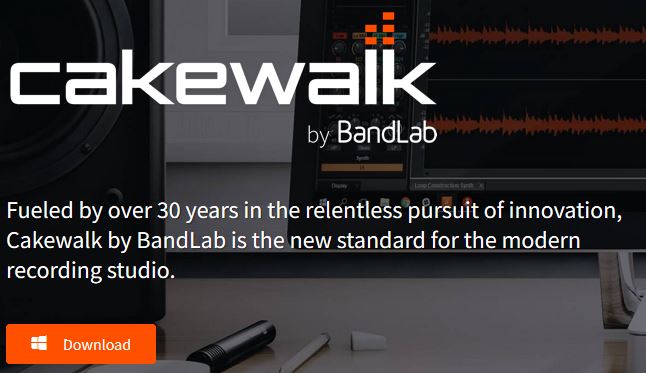
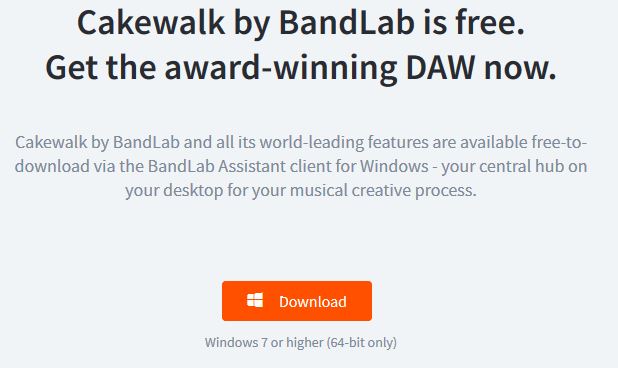
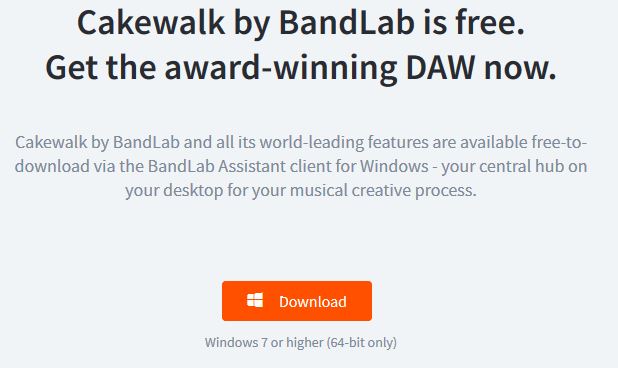
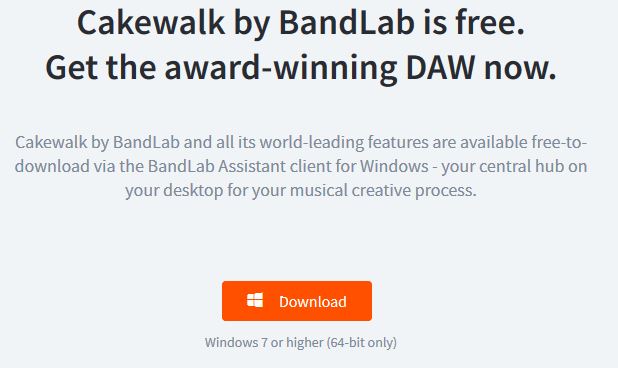
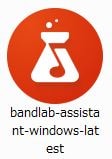
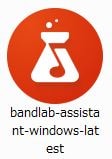
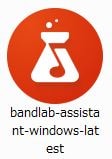
インストーラーを実行すると、BandLab Assistantが起動してログインを求められる
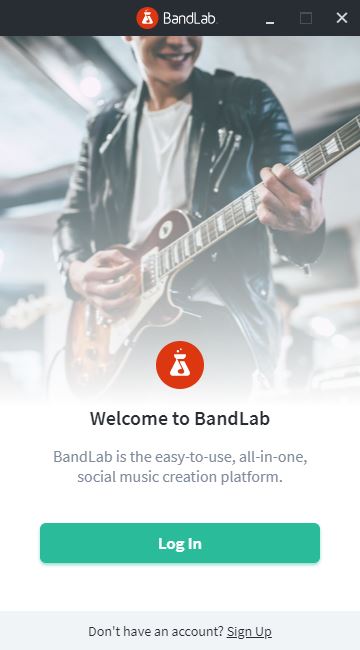
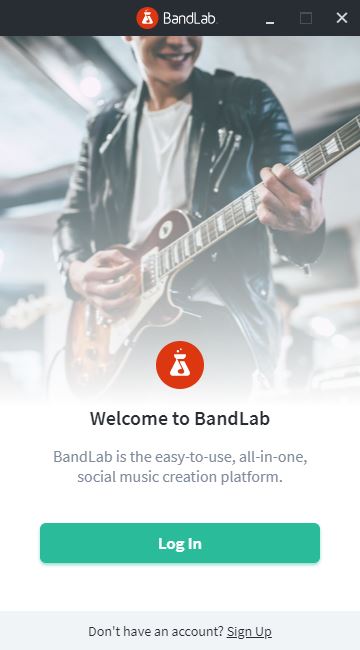
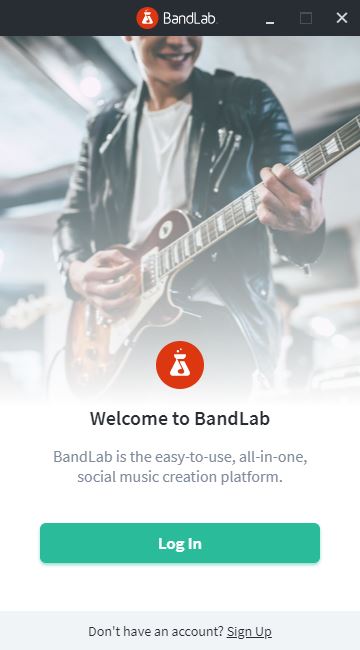
※動作が停止する場合もあるが、プログラムを終了してもそのまま続けられる
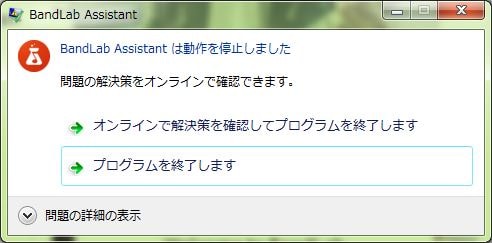
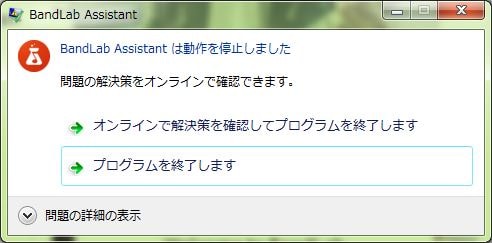
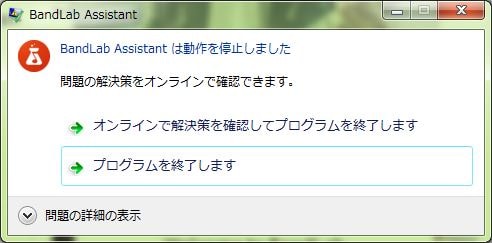
アカウントを持っていなければ作成する
Don’t have an account? Sign Upをクリック
BandLabのサイトが開くのでアカウントを作成する
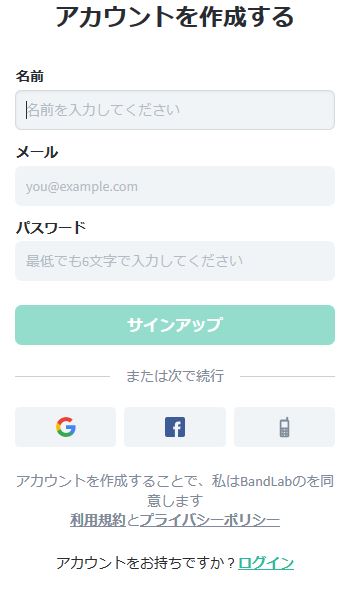
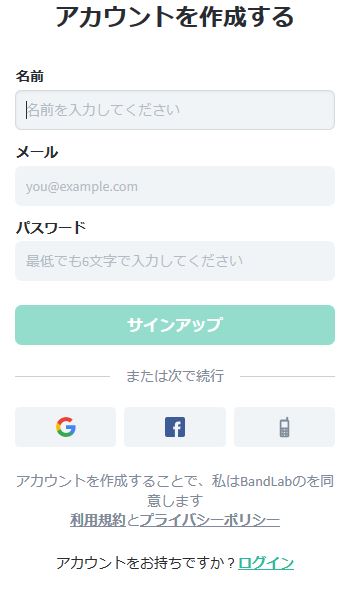
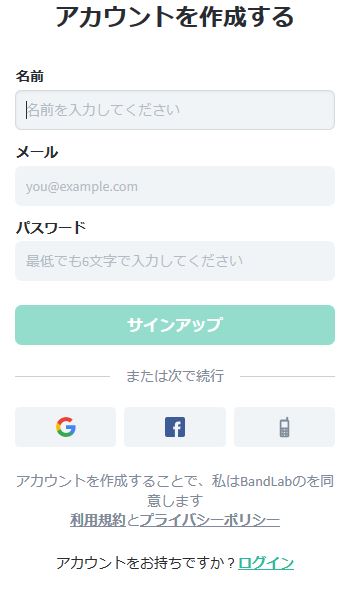
メールアドレスまたはFacebook・Google・携帯電話番号などにより登録可能
今回はメールアドレスで登録
プロフィール設定そのまま続け、アンケートに答える
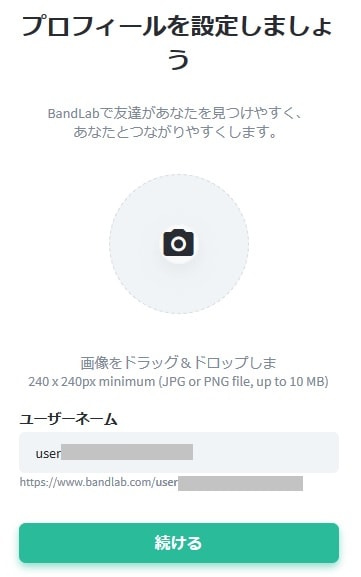
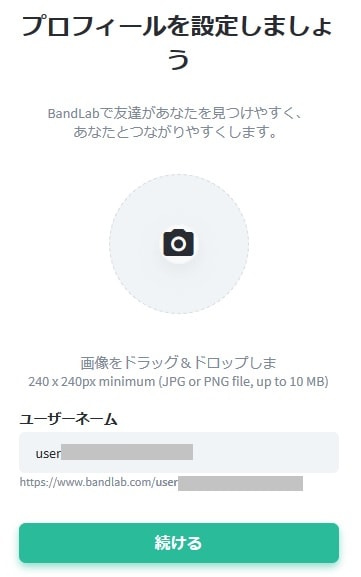
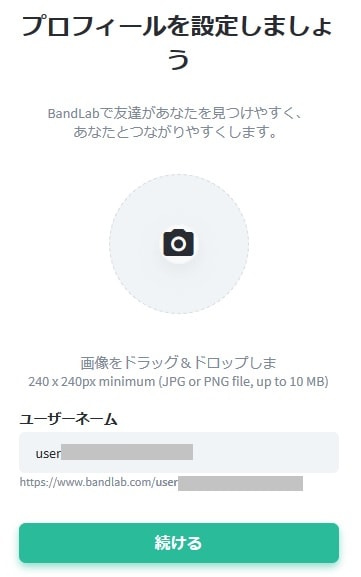
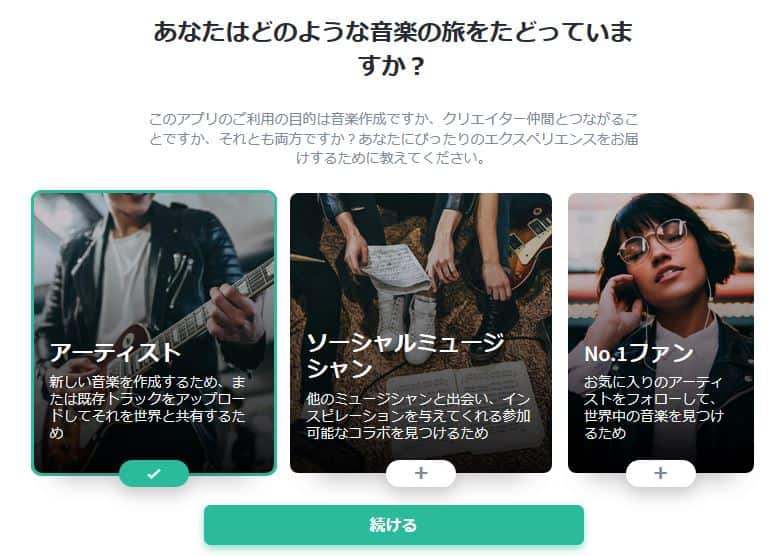
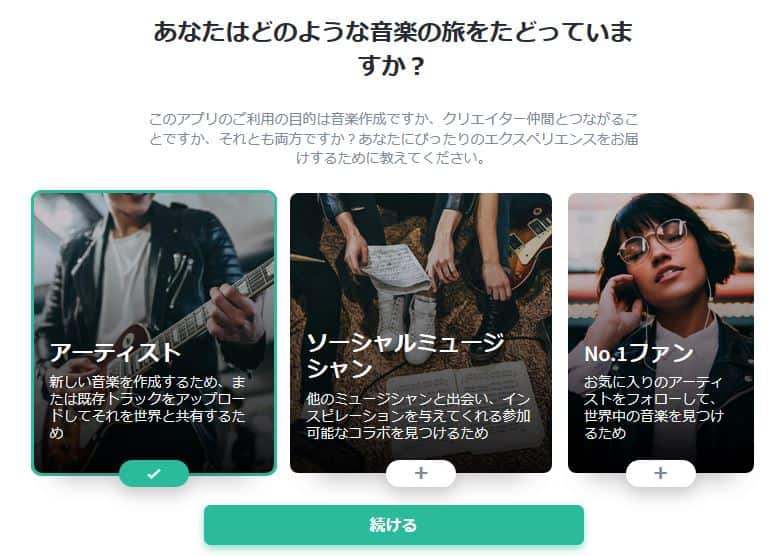
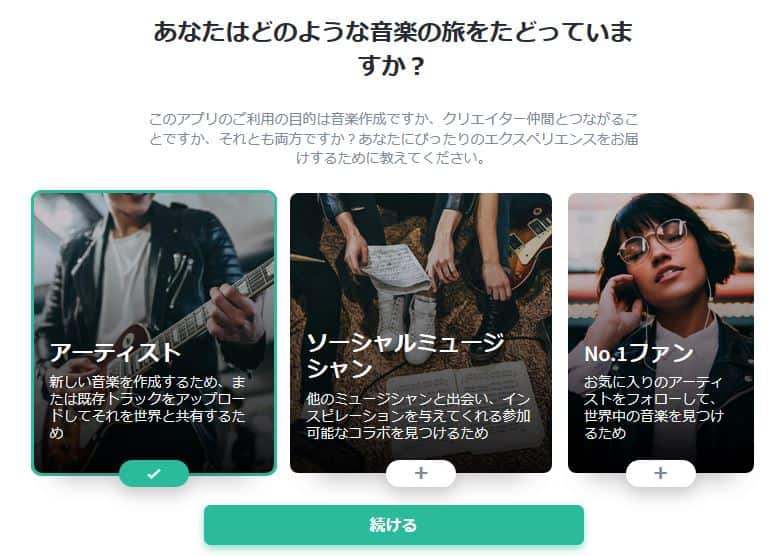
BandLabでSNS機能が利用できるようだが、こちらは特になにもしなくてもよい
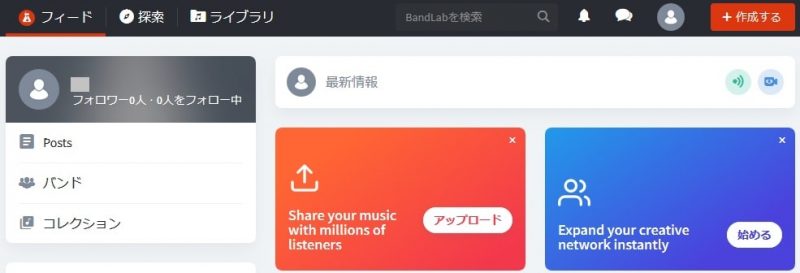
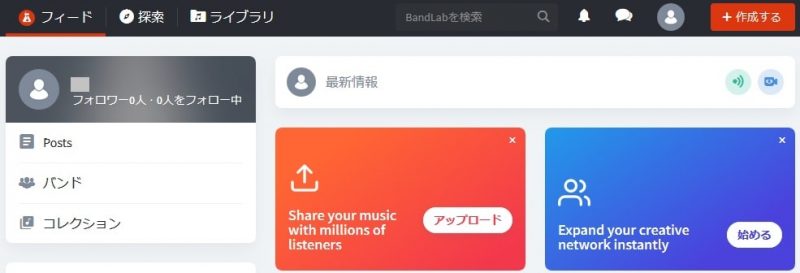
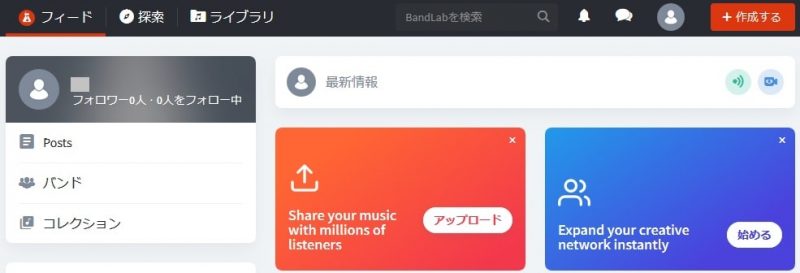
アカウントができたらBandLab AssistantからLog In
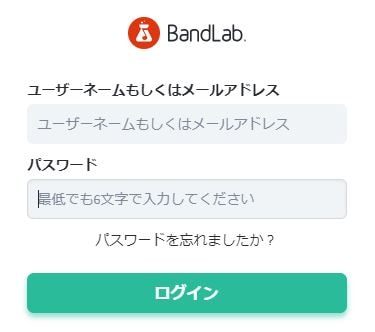
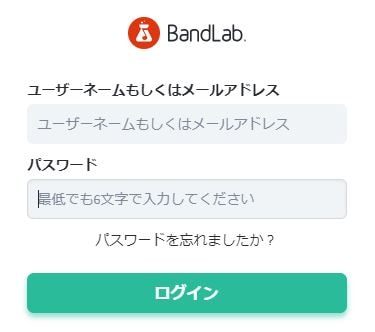
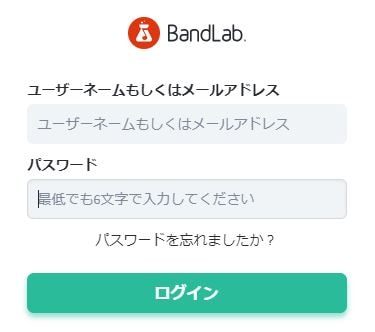
AppsからCakewalkのInstallを選択
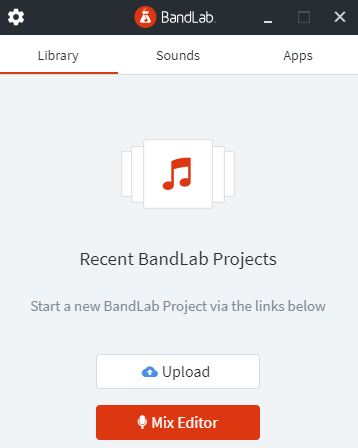
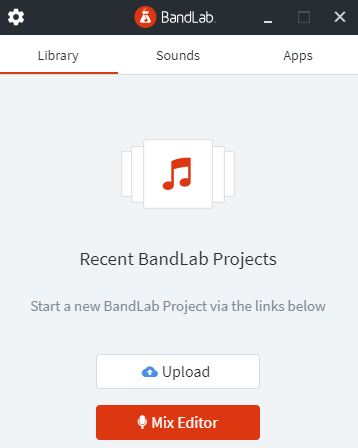
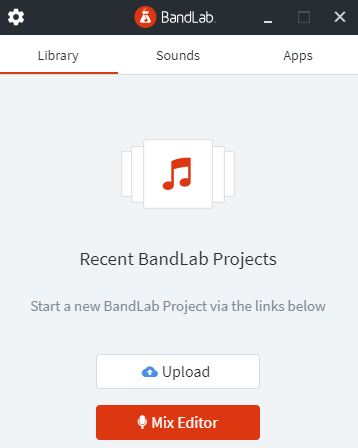
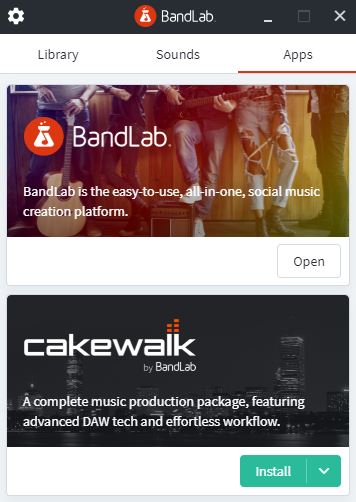
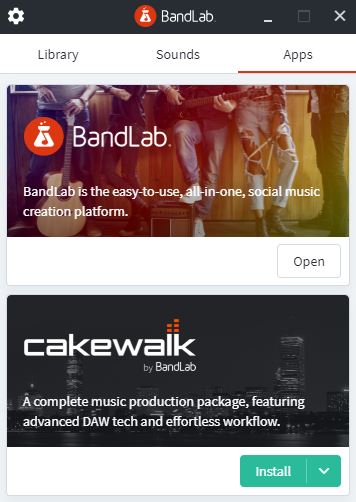
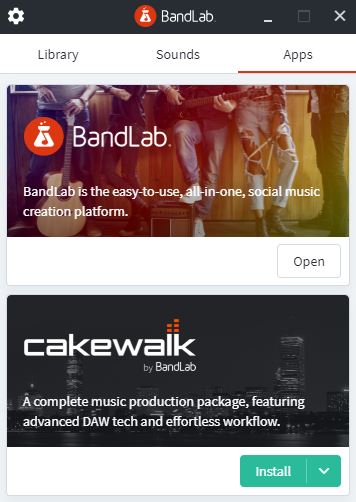
4つアドオンを追加するか聞かれるので、チェックを入れてInstall
(ドラム・ベース・ピアノ・ストリングスの音源が入っているStudio Instruments Suiteだけでもよいが、全てにチェックしてよし)
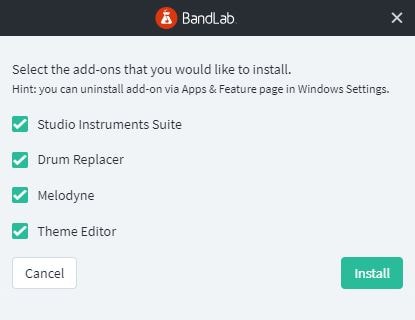
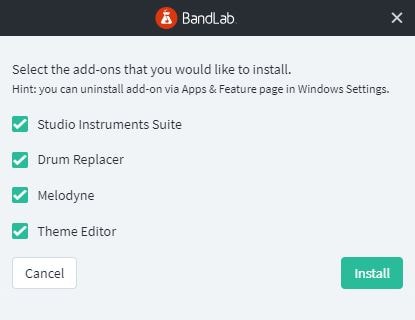
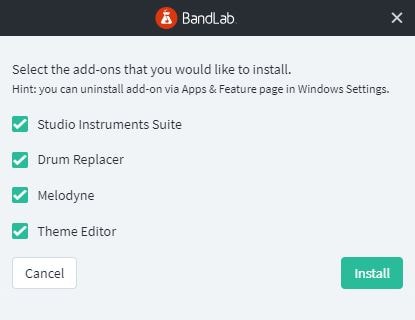
BandLab Assistantにダウンロード中の表示が出るので待つ
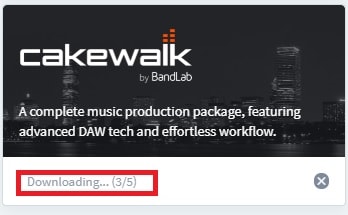
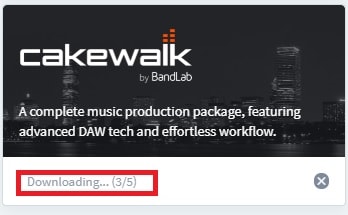
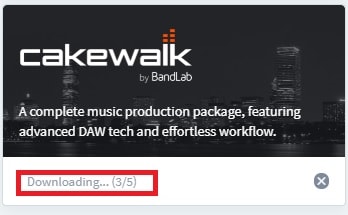
言語を選択する「Japanese」のままでOK



※サポート外のOSの場合は注意される(Windows7でも動作はする)
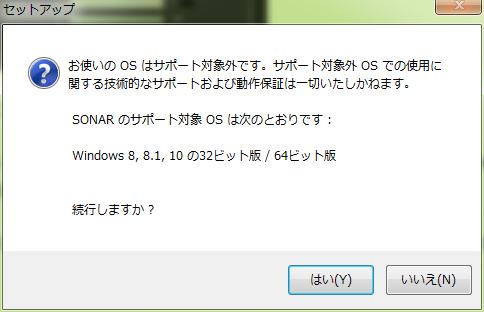
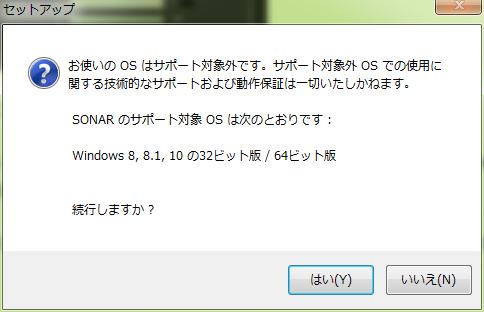
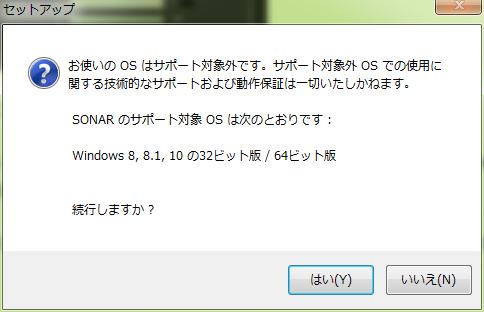
インストール方法を選択
「標準」でもよいが、「詳細」でインストール場所を指定できる
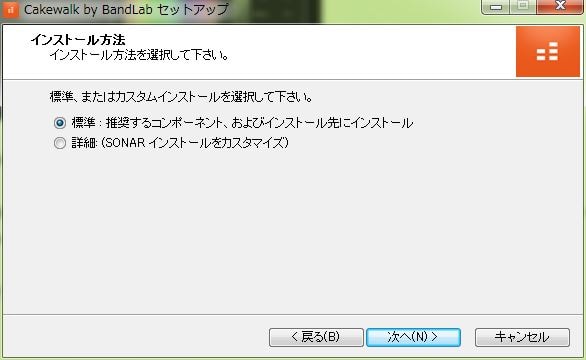
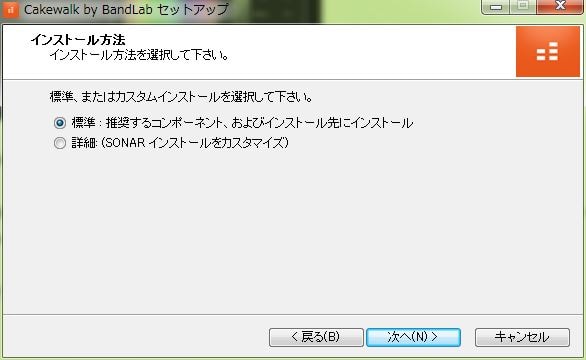
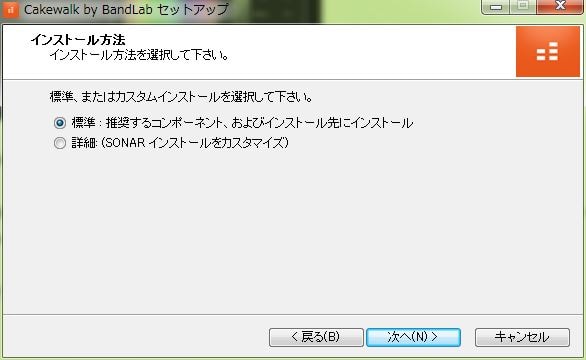
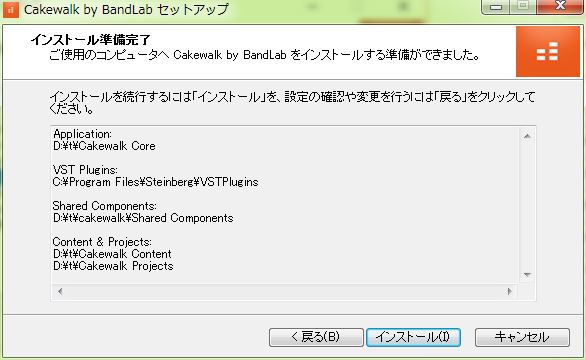
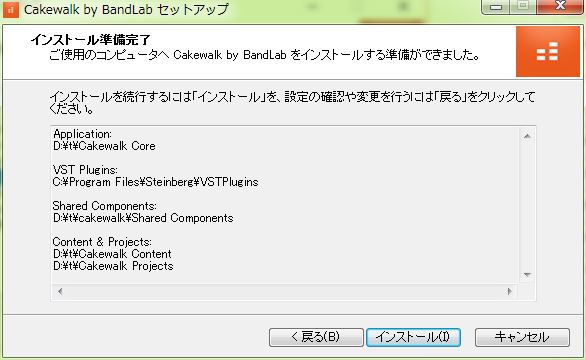
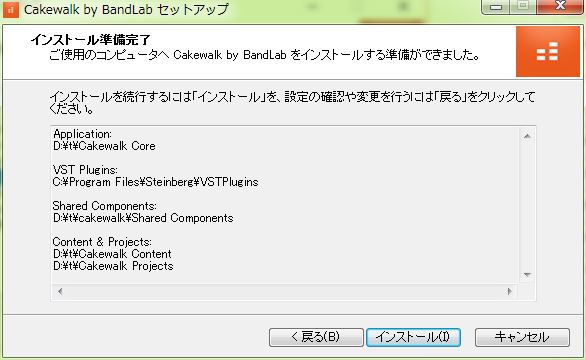
追加するアドオンのインストールで32bit・64bit版の選択を求められるが、わからなければ両方にチェック入れてよし
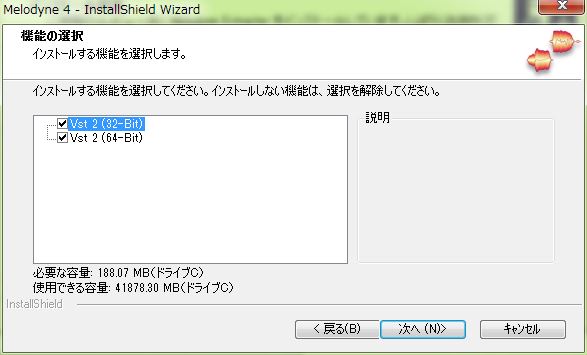
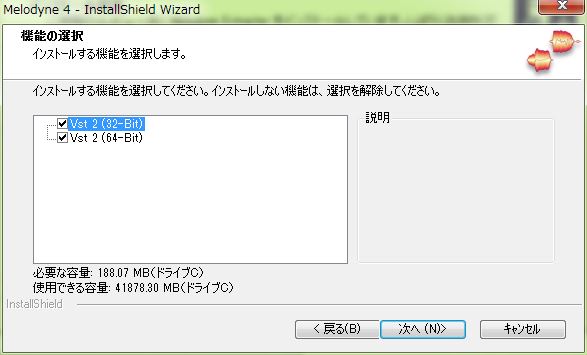
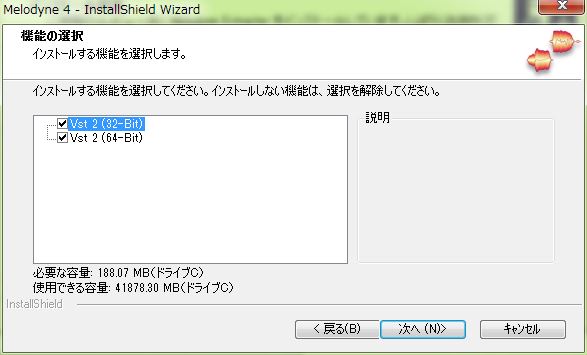
インストールできない場合
インストールできない場合の対処例
インストールが始まっても途中で止まる(終わらない?)場合は手動でインストールする
Setupファイルを実行しインストールする
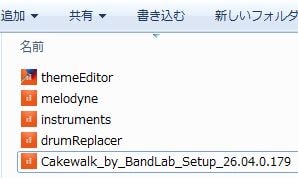
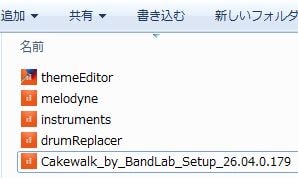
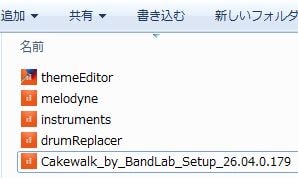
その後、追加アドオンをチェックしていれば4つが同じフォルダにあるはずなのでファイルを実行する
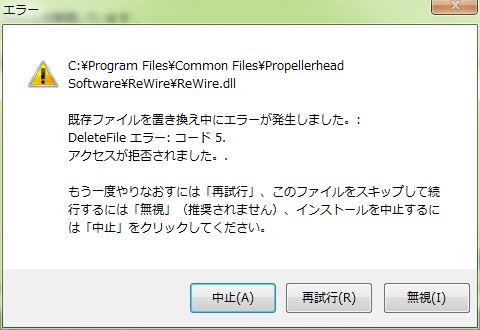
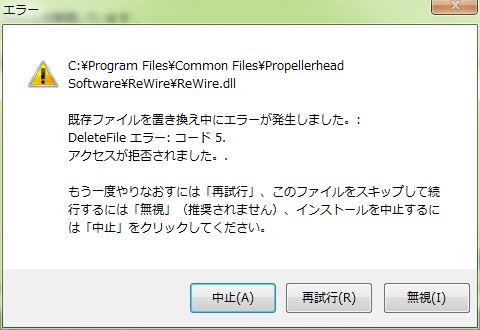
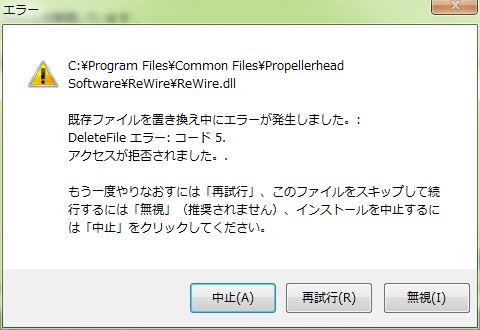
環境設定する
ショートカットができるので起動



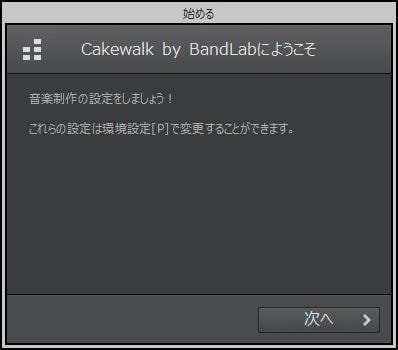
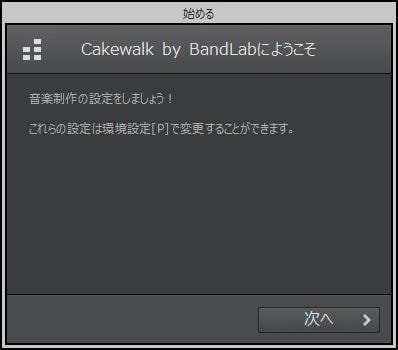
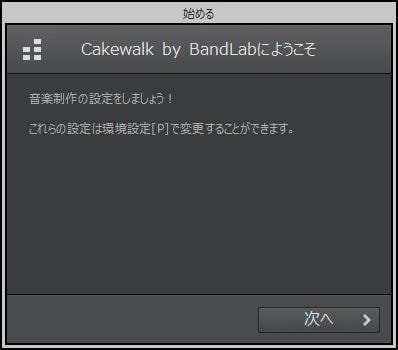
オーディオのセットアップ
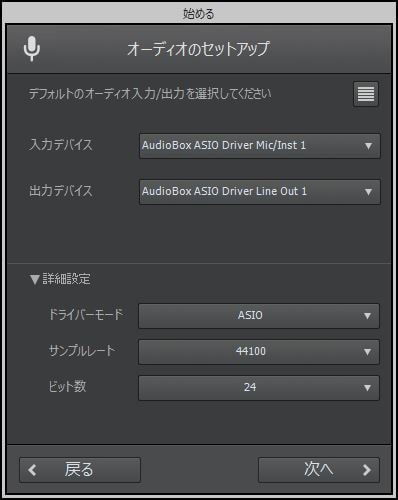
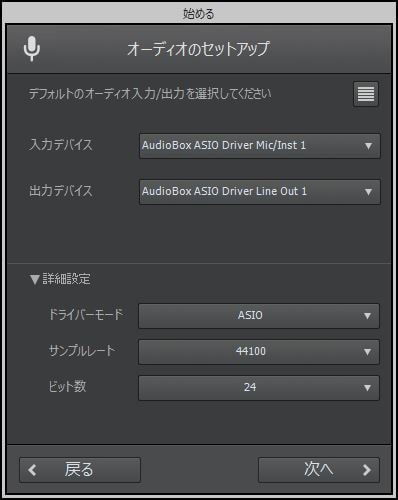
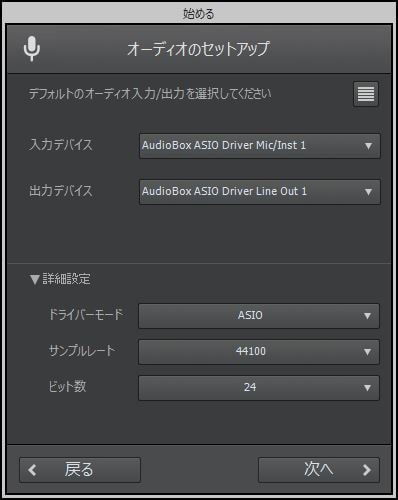
オーディオインターフェイスをつないでいる場合は入出力デバイスに選択する
(例:オーディオインターフェイスに「AudioBox 22VSL」を使用している)
詳細設定はそのままでよし



MIDIの入出力を選択する(MIDIキーボードなど)チェックいれなくてもよい
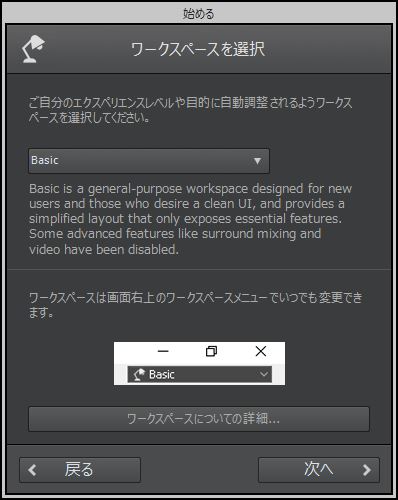
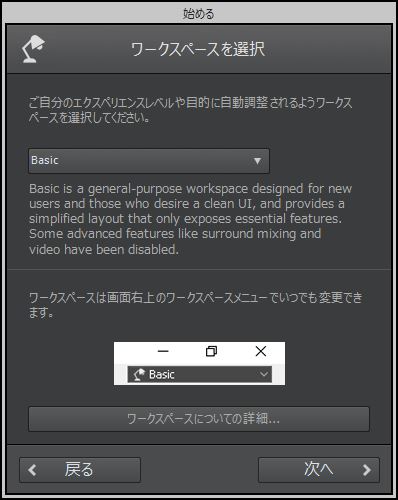
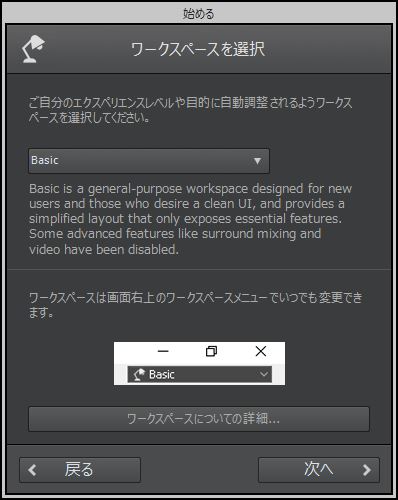
ワークスペースを選択 そのまま次へ
改善に協力 どちらでも
デモ音源を聞く
デモプロジェクト → デモのデータを選択 → 再生
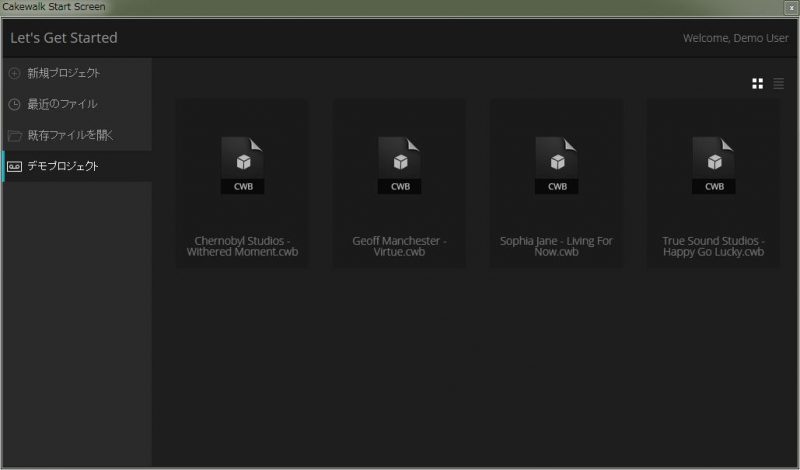
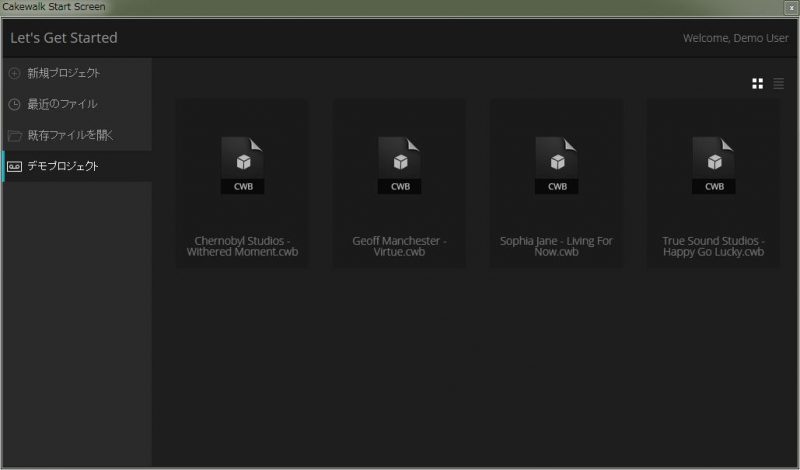
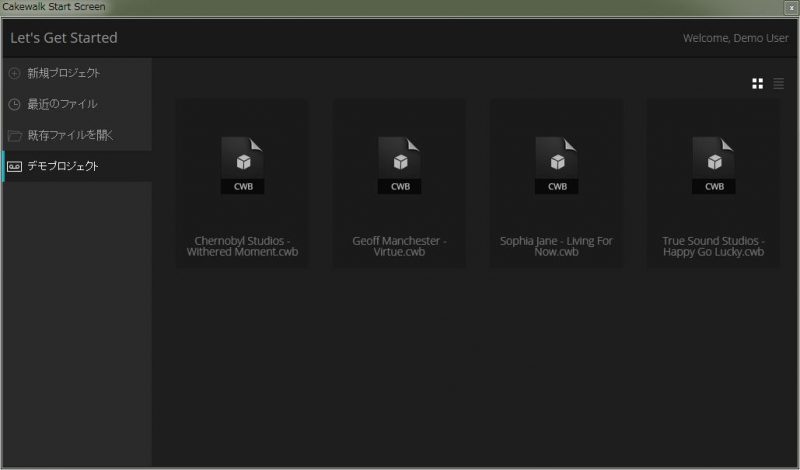
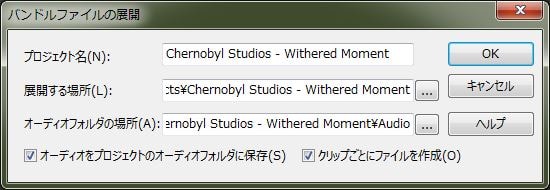
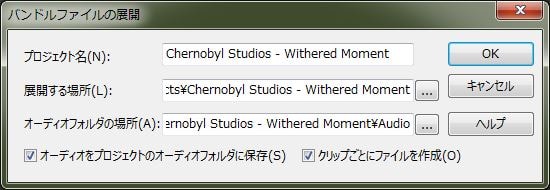
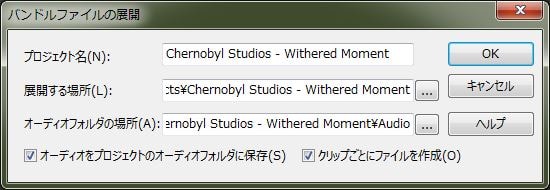
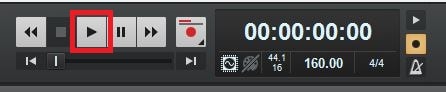
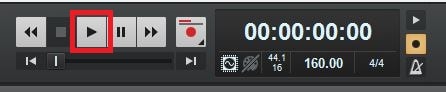
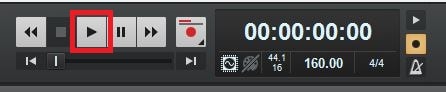
新規プロジェクトを作成する
テンプレート6つから選択
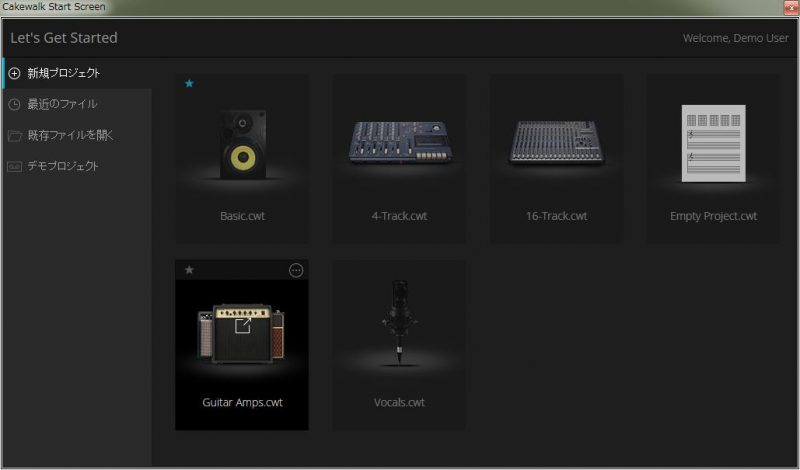
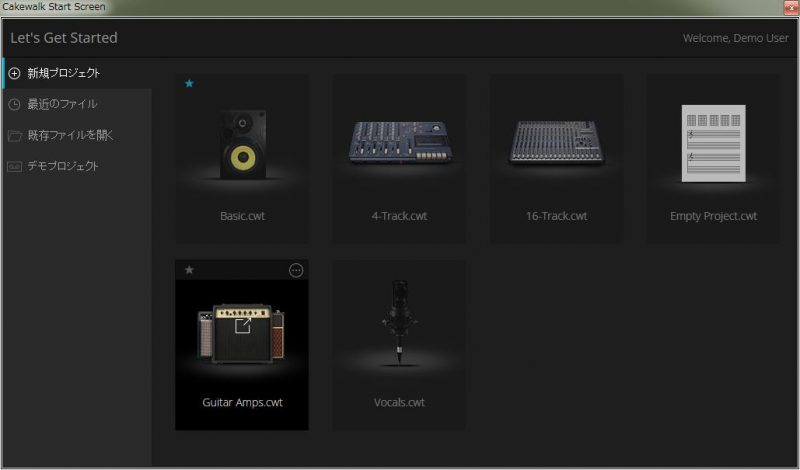
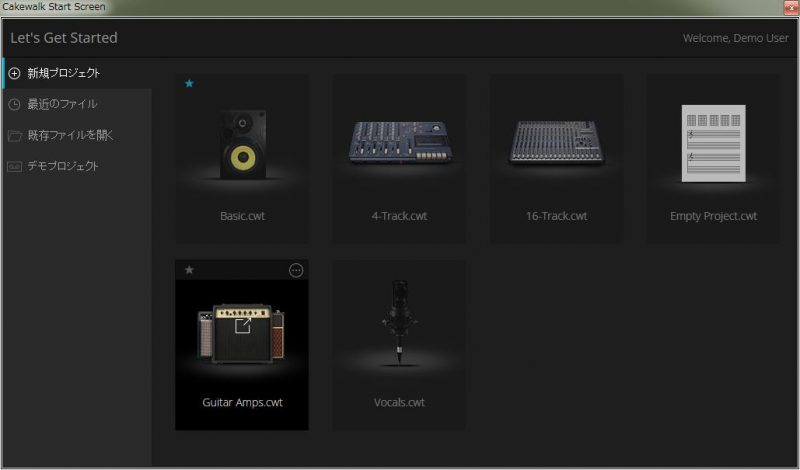
新規作成の場合はEmpty Project、その他は設定済のテンプレートを利用できる




コメント